So ändern Sie den Hintergrund auf Ihrem Vivo NEX 3
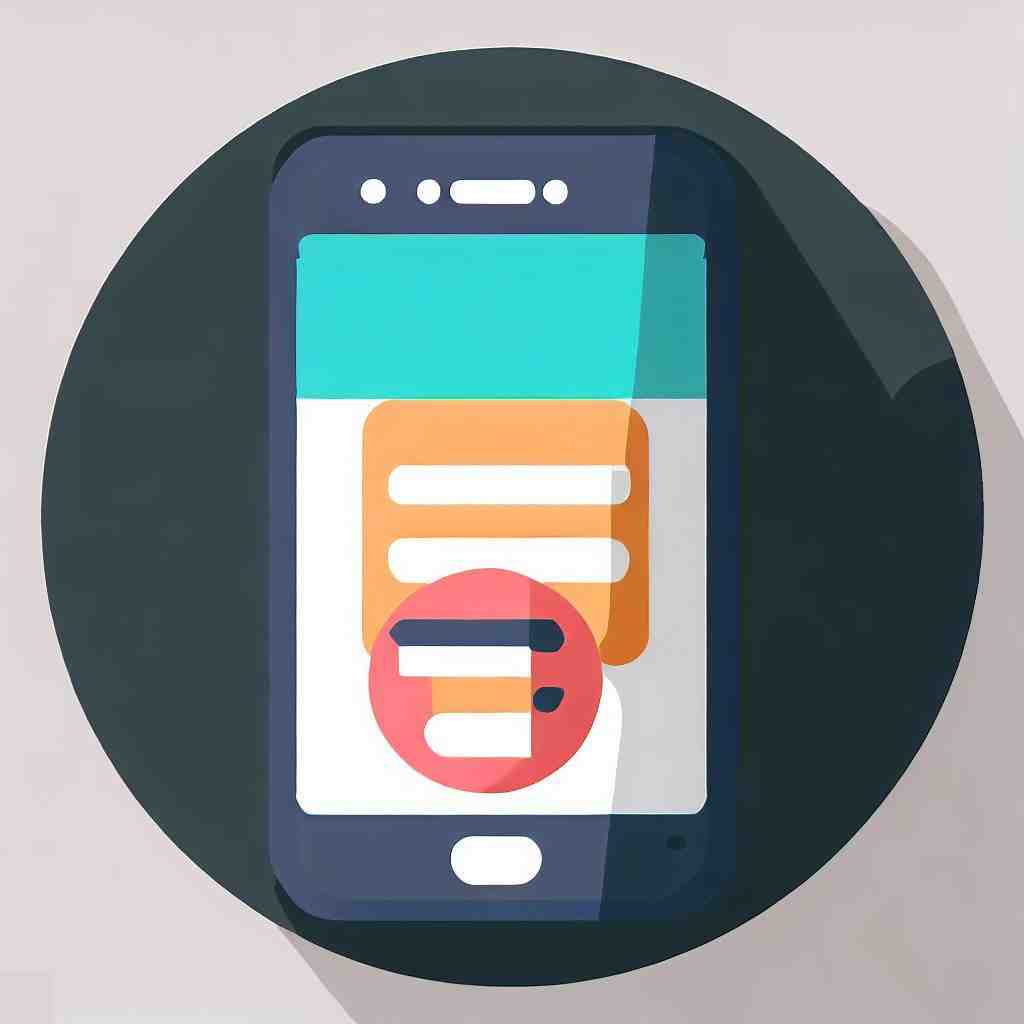
So ändern Sie den Hintergrund auf Ihrem Vivo NEX 3
In diesem Auszug zeigen wir Ihnen, wie Sie ganz einfach den Bildschirmhintergrund Ihres Vivo NEX 3 ändern können. Sie können beispielsweise ein Standard-Hintergrundbild auswählen, das Sie bereits auf Ihrem Vivo NEX 3 haben, jedoch auch eines Ihrer Fotos aus der Galerie. Darüber hinaus, können Sie ebenfalls kostenlos Hintergrundbilder aus dem Internet herunterladen.
Wie all dies genau funktioniert, zeigen wir Ihnen nun wie folgt.
Hintergrund ändern
Der Hintergrund Ihres Displays kann auf unterschiedliche Art und Weise geändert werden:
1. Möglichkeit:
- Gehen Sie auf das Menü Ihres Telefons und dann auf „Einstellungen“.
- Klicken Sie im Anschluss auf „Hintergrund“.
- Es werden Ihnen nun mehrere Optionen angezeigt zwischen denen Sie wählen können: „Startbildschirm“, „Sperrbildschirm“ und „Start- und Sperrbildschirm“.
- Klicken Sie auf eine Option, die Sie auswählen möchten. Es öffnet sich nun ein Fenster und sie können aussuchen, ob Sie ein eigenes Foto aus Ihrer Galerie, ein Standard-Bild oder einen Live-Hintergrund auswählen möchten.
- Möchten Sie eines Ihrer Fotos auswählen, dann klicken Sie einfach auf Galerie und suchen Sie eines aus.
2. Möglichkeit:
- Tippen Sie mit dem Finger einige Sekunden auf den Bildschirm.
- Es öffnet sich ein Fenster. Klicken Sie auf „Hintergrundbild festlegen“.
- Sie haben erneut die bereits genannten drei Optionen zur Auswahl.
- Suchen Sie eine aus und klicken Sie darauf. Sie können wie zuvor unter den Standard-Bildern, der Galerie und den Live-Hintergründen wählen.
3. Möglichkeit:
- Gehen Sie auf das Menü Ihres Smartphones und dann auf Galerie.
- Sie sehen nun all Ihre Bilder, die sich auf dem Gerät befinden. Klicken Sie auf einen Ordner.
- Wählen Sie nun ein Foto aus, klicken Sie erneut auf das Menü und dann auf „Einstellen als“.
- Sie sehen nun mehrere Optionen. Sie können hier sogar zusätzlich zwischen „Kontaktfoto“ und „WhatsApp Profilbild“ wählen.
- Klicken Sie auf eine davon um sie auszuwählen. Je nach Bildgröße, kann es sein, dass Sie das Bild zurechtschneiden müssen, um es für den Hintergrund der jeweiligen Option einzustellen.
Hintergrund automatisch ändern
Sie können auch mithilfe einer Anwendung den Bildschirmhintergrund auf Ihrem Vivo NEX 3 automatisch ändern.
Wir empfehlen Ihnen die kostenlose App Wallpaper Changer, die Sie ganz einfach im Google Play Store herunterladen können.
Diese App wechselt Ihren Display-Hintergrund automatisch. Sie können selbst einstellen, ob dies nach einem bestimmten Zeitintervall geschehen soll, bei jedem Klicken oder auch nach jedem Entsperren des Bildschirms.

Des Weiteren können Sie ganz einfach Ihre eigenen Fotos auswählen und hochladen.
Abschließend möchten wir Sie nochmals daran erinnern, das es möglich ist, dass die einzelnen Schritte von Modell zu Modell eventuell leicht abweichen, auch die Bezeichnungen der Auswahlmöglichkeiten könnten ein wenig variieren.
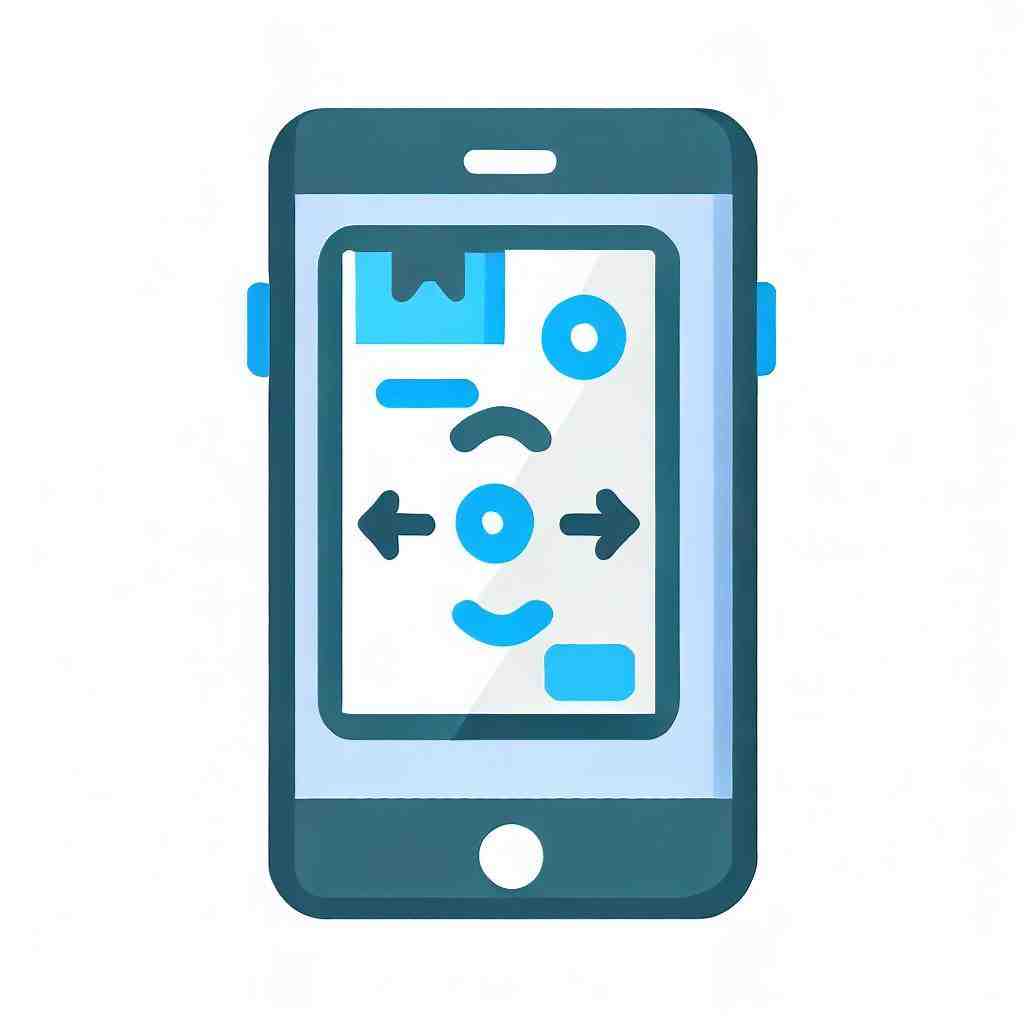
Wie kann man den Hintergrund von einem Bild ändern?
– Öffne YouCam Perfect.
– Klicken Sie auf „Bild-Bearbeitung“.
– Klicken Sie auf die Funktion „Hintergrund“, dann „Hintergrund ändern“.
– Wähle einen Hintergrund in der App aus oder füge einen Hintergrund aus deiner Galerie hinzu.
– Die App erkennt automatisch das Hauptobjekt im Foto.
Wie kann ich den Hintergrund verändern?
– Wählen Sie Start > Einstellungen > Personalisierungs->aus.
– Wählen Sie in der Liste neben dem Hintergrund personalisierendie Option Bild, Volltonfarbe oder Bildschirmpräsentation aus.
Wo ist mein Hintergrund?
Drücken Sie zunächst die Tastenkombination „Windows-Taste“ + „R“. Geben Sie anschließend im oberen Textfeld den Pfad „C:WindowsWebWallpaper“ ein und betätigen Sie die Enter-Taste. Hier befindet sich der Standardspeicherort für Hintergründe.
Meine Handysicherung erklärt und eingerichtet – Mit Nextcloud ständig aktuell!
9 Anhangfragen
Wie ändere ich mein Hintergrundbild auf dem Handy?
Schalten Sie Ihr Handy zunächst über den Power-Schalter an und entsperren Sie es gegebenenfalls. Drücken Sie mit einem Finger auf eine beliebige freie Stelle auf dem eingeschalteten Bildschirm. Nach wenigen Sekunden erscheint ein Menü an der unteren Bildschirmkante. Wählen Sie nun die Kategorie „Hintergrund“ aus.
Wo finde ich den Desktop-Hintergrund?
– Drücken Sie zunächst die Tastenkombination „Windows-Taste“ + „R“.
– Geben Sie anschließend im oberen Textfeld den Pfad „C:WindowsWebWallpaper“ ein und betätigen Sie die Enter-Taste.
– Hier befindet sich der Standardspeicherort für Hintergründe.
Wo ist das Hintergrundbild gespeichert?
Der Pfad zum aktuellen Hintergrundbild lautet unter Windows 11 C:Users[BENUTZERNAME]AppDataRoamingMicrosoftWindowsThemes .
Wie kann ich das Hintergrundbild löschen iPhone?
Öffnet die Dateien-App. Navigiert zum gewünschten Foto und wählt es aus. Drückt lange auf das Bild. Wählt Schnellaktionen > Hintergrund entfernen.
Wie kann ich das Hintergrundbild löschen?
Klicken Sie mit der rechten Maustaste auf das Hintergrundbild, das Sie löschen möchten, und wählen Sie Löschen aus.
Wie kann ich den Hintergrund wiederherstellen?
Auf der Seite „Hintergrund“ unter „Personalisierung“ der Windows-Einstellungen (Windowstaste + „I“) kann ein Benutzer über die Schalfläche „Durchsuchen“ ein Hintergrundbild auswählen und festlegen. Die zuletzt verwendeten Hintergrundbilder werden über der Schaltfläche angezeigt.
Wie bekomme ich das Hintergrundbild wieder weg?
Öffnen Sie als erstes die „Einstellungen“ auf Ihrem Android-Smartphone. Anschließend wählen Sie die Kategorie „Anzeige“ oder „Anzeige“ aus. Tippen Sie nun auf den Eintrag „Hintergrund“ can SIE einen Hintergrund aus Ihrer Galerie oder den Standard-Bildern auswählen.
Warum ist mein Hintergrund plötzlich schwarz?
Aufgrund eines veralteten Treibers kann der Fehler mit dem schwarzen Hintergrundbild in Windows 11 auftreten. Sie können versuchen, den GPU-Treiber zu aktualisieren.
Warum hat mein Handy keine Farbe mehr?
Um den Schwarz-Weiß-Modus zu aktivieren, wählen Sie unter „Einstellungen“ die Option „Allgemein“ aus. Danach den Reiter „Bedienungshilfen“ und von dort „Displayanpassungen“. Dort müssen Sie die Option „Farbfilter“ antippen und diese einschalten. Anschließend werden Ihnen verschiedene Filter-Optionen angezeigt.
Sie können auch unsere anderen Artikel konsultieren:
